A configuração adequada de certificados no Cisco Firewall Threat Defense (FTD) é crucial para assegurar o bom funcionamento da VPN Remote Access, por exemplo. Este post mostra o processo de geração de uma Solicitação de Assinatura de Certificado (CSR) e a adição do certificado emitido por uma Autoridade Certificadora (CA) externa.
Criando o CSR
1) Acesse o FMC e navegue até Devices > Certificates e clique em Add para adicionar um novo certificado.
2) Escolha o dispositivo ao qual o certificado será associado e clique no ícone de + para iniciar o processo de inscrição do certificado.
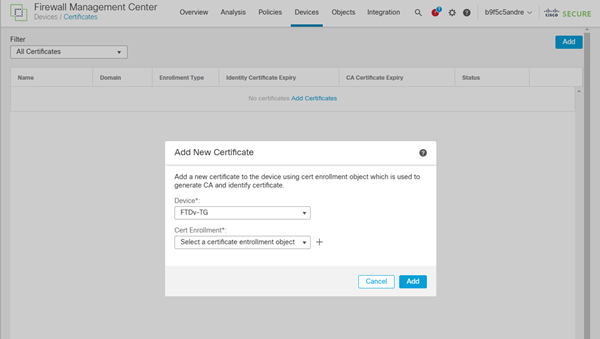
3) Informações da CA:
-
Tipo de Inscrição: Selecione Manual.
-
Certificado da CA: Cole o certificado da CA que será utilizado para assinar o CSR.
-
Uso de Validação: Marque as opções IPsec
Client e SSL Client. -
Ignorar Verificação da Flag CA: Selecione Skip
Check for CA flag in basic constraints of the CA Certificate para
evitar problemas de validação.
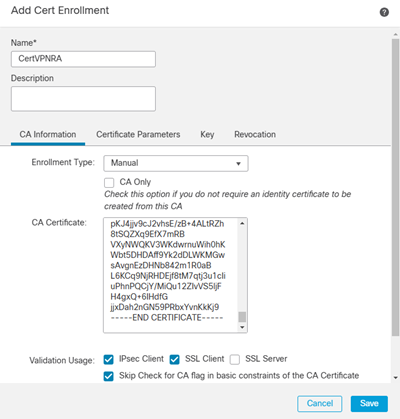
4) Informe os parâmetros do Certificado:
-
Nome Comum (CN): Insira o fqdn usado para acessar a VPN Remote Access (ex. vpn.meudominio.com.br).
-
Unidade Organizacional (OU), Organização (O), Localidade (L), Estado (ST) e País (C): Preencha conforme as especificações da sua organização.
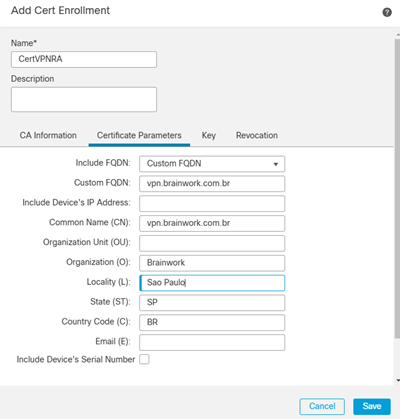
5) Configure a Chave (ou deixe default):
-
Tipo de Chave: Selecione RSA.
-
Nome da Chave: Defina um nome exclusivo para a chave.
-
Tamanho da Chave: Recomenda-se um tamanho mínimo de 2048 bits.
Após preencher todas as informações, clique em Save.
Gerar e Obter o Certificado Assinado
1) Após salvar, clique em ID e confirme a geração do CSR.
![]()
2) Copie o CSR gerado e envie-o para a Autoridade Certificadora (CA).
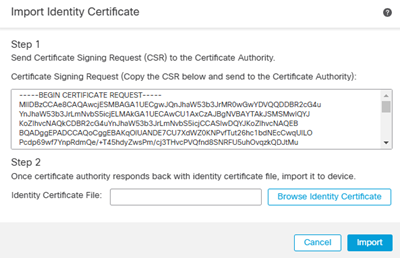
3) Submeta o CSR para a CA assinar (gerar o certificado). Faço o download em Base 64 encoded.
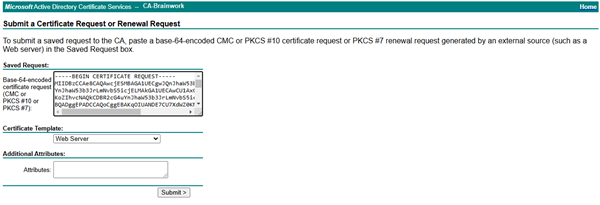
Importar o Certificado Assinado
1) No FMC, retorne à seção de certificados, selecione o CSR correspondente e importe o certificado assinado fornecido pela CA.
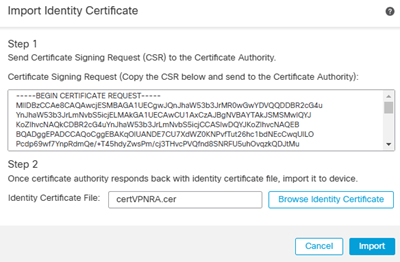
2) Após a importação, clique em Deploy para aplicar as alterações ao dispositivo FTD.
![]()
Para obter mais detalhes (e outras opções de enroll), consulte a documentação oficial da Cisco: Configure Secure Client Certificate Authentication on FTD Managed by FMC.
Este guia fornece uma visão geral do processo de criação e implementação de certificados no FTD gerenciado pelo FMC. Para instruções mais detalhadas e opções avançadas, recomenda-se consultar a documentação oficial da Cisco ou buscar assistência de profissionais certificados.
Se tiver dúvidas ou precisar de suporte adicional, não hesite em entrar em contato conosco ou deixar um comentário abaixo.
Até a próxima.


You must be logged in to post a comment.